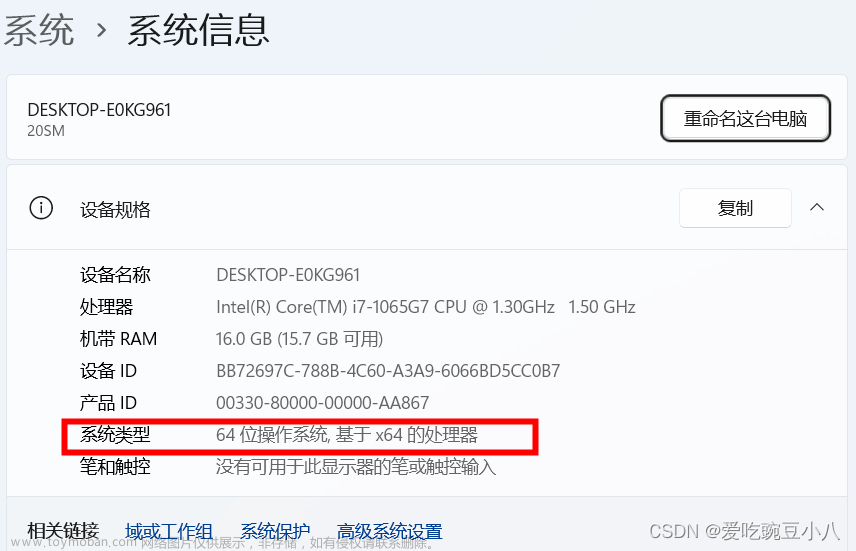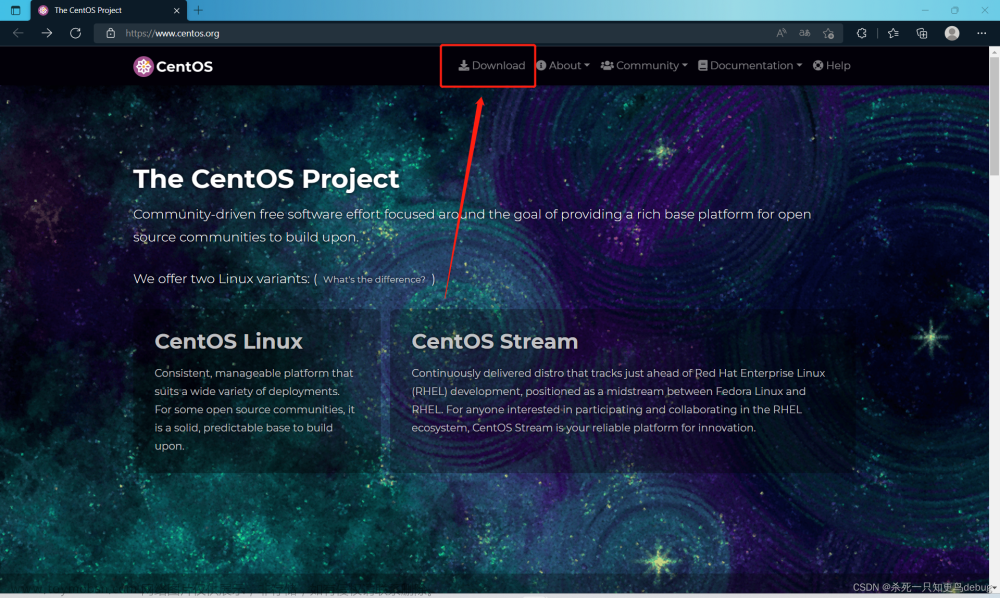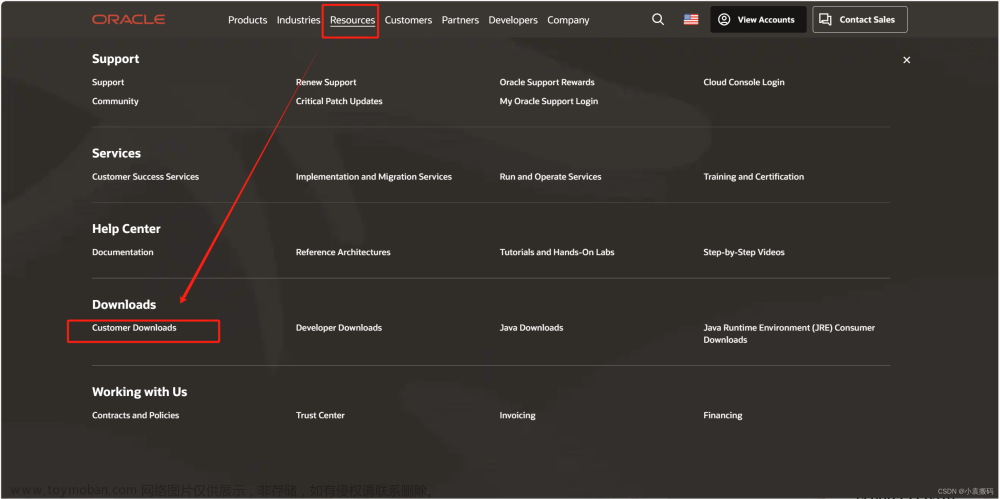一.下载
1.下载官网地址:https://www.postman.com/downloads/。可能会随着时间发生变化,但你只需要网页搜索postman,即可出现官网

2.因为该官网下载可能涉及到外网,所以存在下载不了的问题。可以选择这里的下载地址,属于本人的网盘,也可以网上自行搜索,也可以参考文章尾部的参考链接
链接:https://pan.baidu.com/s/110IVuFijVZ4v31E3LNx9tg
提取码:qx5b文章来源:https://www.toymoban.com/news/detail-488554.html
二 安装
1.双击下载后的exe程序
2.出现以下界面,然后点击注册免费账号
加载可能需要时间,耐心等待即可。
3.进行注册,填写你的邮箱,用户名,密码,勾选相应选项
4.注册成功后出现该页面
5.然后软件出现该页面,输入刚才注册的用户名,你的角色有就选对应的,没有就选“other”,然后点“Continue”
6.出现下图,在文本框中输入自己的邮箱,对应选择下列按钮,我选择了第一个按钮
7.最后出现该界面表示你安装成功!
参考链接
1.Postman 安装及使用入门教程
2.【Postman】1 Postman 工具的安装及注册
测试allen说
3.postman安装文章来源地址https://www.toymoban.com/news/detail-488554.html
到了这里,关于【安装教程】postman下载及安装的文章就介绍完了。如果您还想了解更多内容,请在右上角搜索TOY模板网以前的文章或继续浏览下面的相关文章,希望大家以后多多支持TOY模板网!